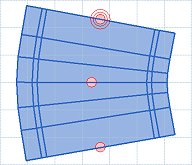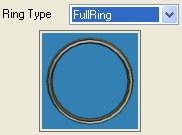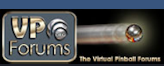Ramp points sind spezielle Punkte, die das Verändern und Formen von Rampen-Objekten (Wire und Plastic/Meteal) zu ermöglichen. Ramp points arbeiten im wesentlichen wie die Shapepoints, weshalb wir hir nur die Unterschiede der beiden abhandeln.
 Selectieren von Ramp points
Selectieren von Ramp points
|
|
Das selektieren von Wire oder Plastic/Metal Ramp Objekten zeigt die Ramp points für das Objekt. Sie werden bemerken, dass der letzte Ramp point etwas anders als die anderen dargestellt ist. Er zeigt an, dass dies der Endpunkt ist, an dem die Rampe ihren höchsten Punkt hat. Sie können die Höhe dieses Endpunktes über die Objekt-Einstellungen rechts in mm eintragen. Im Gegensatz dazu liegt der Startpunkt der Rampe flach auf dem Spieltisches auf. |
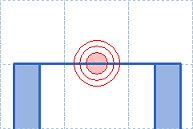 |
Um einen Punkt als Endpunkt zu markieren, klicken Sie mit der rechten Maustaste auf diesen und wählen im Kontextmenü Mark as Ramp End Point. Beachten Sie, dass Sie den ersten Punkt einer Rampe nicht als Endpunkt definieren können. In diesem Fall ist der Menüpunkt deaktivert (eingegraut). |
Wenn Sie eine flaches Rampenteil erstellen möchten, setzen Sie bei den Enstellungen für das Objekt die beiden Enden Start Height und End Height auf die gleichen Werte.
Das Markieren eines Ramp points zeigt Ihnen rechts bei den Einstellungen für diesen je nach Typ zwei unterschiedliche Optionen.
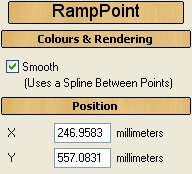 Plastik / Metall Rampe |
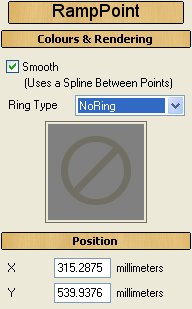 Draht-Rampe |
Der einzige Unterschied der beiden Anzeigen ist, dass bei Wire Ramps (Draht-Rampen) an dieser Stelle ein Ring definiert werden kann und für dieses Model eine kleine Vorschau zur Verfügung steht. Unter 'Ring Type' können Sie aus einer schönen Auswahl den passenden wählen. Gleichzeitig wird im Editor an der relevanten Stelle dieser Ring ebenfalls dargestellt.
|
|
 |
 Wire Ramp Spezial-Einstellungen
Wire Ramp Spezial-Einstellungen
Wire Ramps haben spezielle Attribute über die es Ihnen möglich ist, zwischen zwei Ramp points Extra-Elemente zu integrieren. Dies erlaubt es Ihnen, Wire Ramps bestehend aus bis zu 7 Stäben zu erstellen. Diese Einstellung kann für jeden Ramp point über das Kontextmenü und Special Attributes gewählt werden.
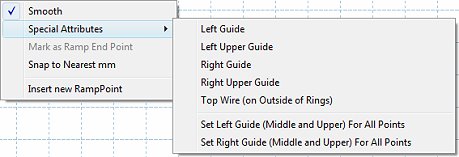
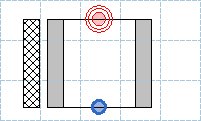 |
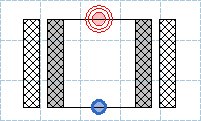 |
 |
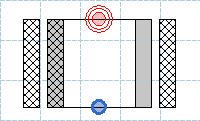 |